Легко и полностью удаляйте все содержимое и настройки на iPhone, iPad или iPod.
- Разблокировать Apple ID
- Обойти блокировку активации iCloud
- Инструмент разблокировки Doulci iCloud
- Заводская разблокировка iPhone
- Обойти пароль iPhone
- Сбросить пароль iPhone
- Разблокировать Apple ID
- Разблокировка iPhone 8 / 8Plus
- Удаление блокировки iCloud
- Разблокировка iCloud Делюкс
- iPhone Screen Lock
- Разблокировать айпад
- Разблокировать iPhone SE
- Разблокировать Tmobile iPhone
- Удалить пароль Apple ID
Узнайте, как восстановить заводские настройки iPad наиболее оптимальными и эффективными способами
 Обновлено Лиза Оу / 29 октября 2021 г. 16:30
Обновлено Лиза Оу / 29 октября 2021 г. 16:30Восстановление заводских настроек используется в таких ситуациях, как ремонт неисправного устройства, удаление вируса или файла, который иначе трудно удалить, очистка памяти, очистка настроек и восстановление устройства до настроек по умолчанию. Даже в этом случае, если вы хотите решить проблемы на своем iPad или помочь в устранении проблем с производительностью устройства из-за зависаний, задержек и неожиданных задержек, сброс к заводским настройкам - хорошее решение для вас. У вас наверняка возникает вопрос: как восстановить заводские настройки iPad. Что ж, это больше не проблема, поскольку в этой статье вы узнаете, что и как восстановить заводские настройки iPad.


Список руководств
1. Что такое сброс к заводским настройкам?
Заводские настройки - это процесс удаления всех пользовательских данных с устройства и их восстановления до исходных заводских настроек. Это восстановление программного обеспечения, цель которого - вернуть программное обеспечение устройства к его исходной заводской конфигурации. Сброс к заводским настройкам можно выполнить, чтобы исправить определенные проблемы с программным обеспечением на устройстве или удалить все пользовательские данные. Аппаратный сброс, аппаратный сброс или общий сброс - это термины для одного и того же. Все пользовательские данные, сторонние программы, данные связанных приложений и настройки устройства будут удалены. Сброс можно выполнить разными способами, большинство из которых зависит от электронного устройства.
В некоторых случаях в сервисном меню устройства доступен вариант возврата к заводским настройкам, в то время как в других случаях необходимо нажать определенную кнопку или полностью переустановить программное обеспечение устройства. К сбросу настроек следует подходить с осторожностью, поскольку он может стереть все данные, сохраненные на устройстве. Для всего электрического оборудования и в любых ситуациях сброс к заводским настройкам не рекомендуется.
FoneEraser для iOS - лучший очиститель данных iOS, который может легко и безвозвратно стереть все содержимое и настройки iPhone, iPad или iPod.
- Удалите ненужные данные с iPhone, iPad или iPod touch.
- Стереть данные быстро с одноразовой перезаписью, которая может сэкономить ваше время для большого количества файлов данных.
2. Как восстановить заводские настройки iPad
Как восстановить заводские настройки iPad с помощью FoneEraser для iOS
FoneEraser для iOS это лучший очиститель данных iOS который предлагает вам стереть параметры уровня, которые вы можете использовать для сброса настроек вашего iPad. Одной из его замечательных особенностей является то, что он без особых усилий стирает весь ненужный и ненужный контент с вашего iPad, а также мгновенно просматривает файлы перед их удалением. Кроме того, это также позволяет вам освободить место на вашем устройстве для повышения производительности. По любой причине, по которой вы хотите восстановить заводские настройки iPad, хотите ли вы продать свой старый iPad или подарить его кому-то другому, вы можете использовать это программное обеспечение, чтобы очистить все данные и настройки iOS от восстановления. Наконец, его можно установить на компьютеры Windows и Mac.
FoneEraser для iOS - лучший очиститель данных iOS, который может легко и безвозвратно стереть все содержимое и настройки iPhone, iPad или iPod.
- Удалите ненужные данные с iPhone, iPad или iPod touch.
- Стереть данные быстро с одноразовой перезаписью, которая может сэкономить ваше время для большого количества файлов данных.
Пошаговая инструкция по восстановлению заводских настроек iPad с помощью FoneEraser для iOS:
Шаг 1Сначала загрузите FoneEraser для iOS и следуйте инструкциям по установке, чтобы успешно установить его на свой компьютер. Сразу после установки он будет автоматически запущен, но если нет, просто дважды щелкните значок на рабочем столе.

Шаг 2Подключите iPad к компьютеру с помощью USB-кабеля для зарядки. Убедитесь, что ваш iPad совместим и подключен к компьютеру. В главном интерфейсе программы нажмите кнопку Стереть все данные на левой боковой панели главного меню. Затем выберите «Высокий», чтобы полностью сбросить данные вашего iPad.

Шаг 3Наконец, нажмите Start кнопку, чтобы программа начала процесс сброса. После этого просто проверьте, не произошли ли какие-либо изменения на вашем iPad.

Как восстановить заводские настройки iPad через настройки
Это, пожалуй, первое, что вам следует попробовать перед загрузкой и установкой любого инструмента для решения проблем вашего устройства. Но если вы все еще можете получить доступ к своему iPad и вам нужно выполнить его сброс до заводских настроек, чтобы устранить системные ошибки или восстановить резервную копию iCloud, вы можете сделать это с помощью приложения «Настройки» на своем устройстве без использования компьютера. При этом его можно использовать для восстановления заводских настроек iPad без пароля Apple ID.
Шаг к заводским настройкам iPad через приложение «Настройки»:
Шаг 1На своем iPad перейдите в Настройки затем нажмите Общие. В общем раскрывающемся списке коснитесь значка Сброс и, наконец, нажмите на Стереть контент и настройки.
Шаг 2Нажмите кнопку подтверждения во всплывающем меню, чтобы подтвердить действие. Ваш iPad или iPad Pro / Air / Mini будет сброшен, когда вы завершите подтверждение. Когда на экране появятся логотип Apple и полоса загрузки, iPad перезагрузится. Вам придется заново настроить iPad.
Совет. Если вы решите удалить все содержимое и настройки, все материалы, приложения, музыка, фотографии и личная информация учетной записи будут удалены с вашего iPad. Вы также должны настроить свое устройство, в том числе выбрать язык, Apple ID и другие параметры.
Как восстановить заводские настройки iPad с помощью iTunes
Если вы забыли пароль на iPad и не можете получить доступ к устройству или iPad, который находится в режиме восстановления, вы можете выполнить сброс настроек iPad с помощью iTunes. iTunes - это программа для управления и воспроизведения музыкальных и видео файлов. Он позволяет пользователям покупать и загружать песни, видео, подкасты и другие материалы через Интернет на законных основаниях, а также извлекать треки с компакт-дисков и воспроизводить контент с помощью динамических и интеллектуальных списков воспроизведения. iTunes, с другой стороны, недоступен в macOS Catalina и будущих версиях. Но его также можно использовать для восстановления заводских настроек iPad. В нашем случае его можно использовать для восстановления заводских настроек iPad без пароля Apple ID.
Восстановление заводских настроек iPad с помощью iTunes:
Шаг 1Сначала загрузите iTunes через Интернет, затем установите его на свой компьютер. Затем подключите устройство к компьютеру, с которым вы ранее выполняли синхронизацию, и запустите iTunes.
Шаг 2Найдите свой iPad под Устройства на левой панели, затем щелкните ее. После этого при выделении нажмите на кнопку Восстановить чтобы начать процесс сброса.
Шаг 3Когда процесс будет завершен, просто проверьте, не происходят ли изменения с вашим устройством, проверив настройки хранилища.
3. Как восстановить данные iPad после восстановления заводских настроек
FoneLab для iOS
FoneLab для iOS это программа, предназначенная для восстановление удаленных или потерянных данных с устройств iOS напрямую и выборочно всего за несколько секунд. При этом он предоставляет 3 интеллектуальных режима восстановления, которые вы можете использовать для восстановления данных iPad после сброса настроек. Несмотря на то, что это совершенный и почти профессиональный инструмент, вам не придется беспокоиться о том, как его использовать, поскольку он поддерживает простые и удобные функции навигации и интерфейс. Независимо от того, в каком сценарии вы потеряли свои данные, эта программа может удовлетворить ваши потребности. Установите его сейчас на свой компьютер с Windows или Mac и восстановите данные iPad с нами прямо сейчас.
С помощью FoneLab для iOS вы сможете восстановить потерянные / удаленные данные iPhone, включая фотографии, контакты, видео, файлы, WhatsApp, Kik, Snapchat, WeChat и другие данные из резервной копии iCloud или iTunes или устройства.
- С легкостью восстанавливайте фотографии, видео, контакты, WhatsApp и другие данные.
- Предварительный просмотр данных перед восстановлением.
- Доступны iPhone, iPad и iPod touch.
Пошаговые инструкции по восстановлению данных iPad после сброса настроек с помощью FoneLab для iOS:
Шаг 1Перейдите на официальный сайт FoneLab и загрузите FoneLab для iOS, затем установите его на свой компьютер. После установки запустите программу, чтобы получить доступ ко всем ее функциям.
Шаг 2Подключите iPad к компьютеру с помощью USB-кабеля для зарядки. Когда на экране iPad появится всплывающее окно, просто нажмите «Доверять», чтобы iPad подключился к компьютеру.
Шаг 3В главном интерфейсе нужно выбрать Восстановление данных iPhone затем нажмите Восстановление с устройства iOS в главном интерфейсе программы и выберите, а затем нажмите Начать сканирование.
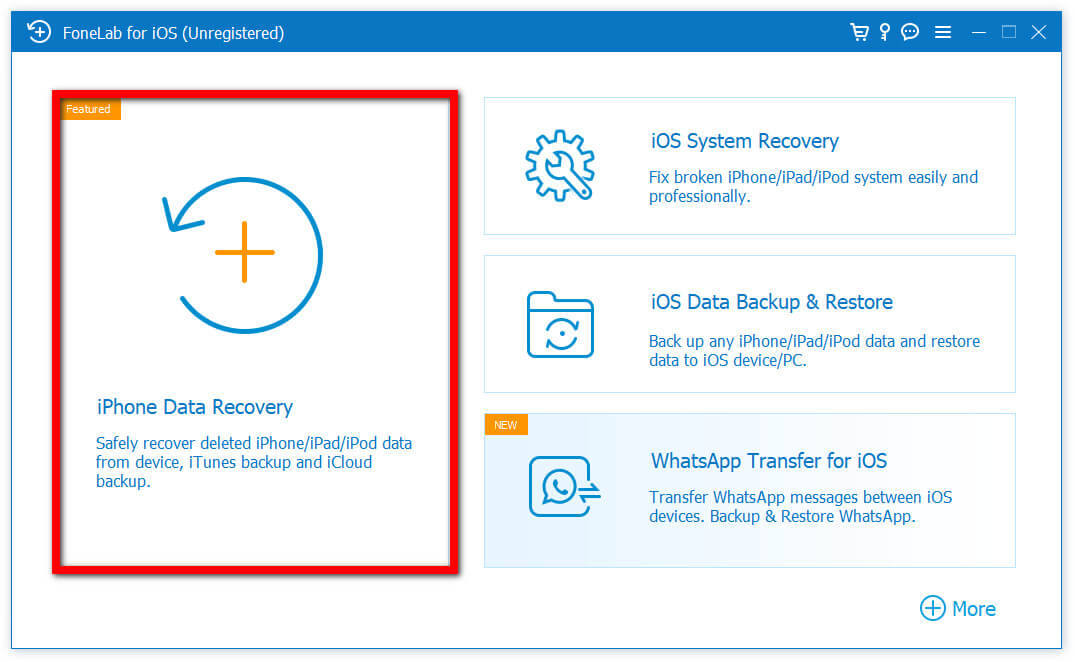
Шаг 4В интерфейсе программы нажмите кнопку Просмотр сейчас и дождитесь его загрузки. На боковой панели щелкните данные, которые вы хотите восстановить на iPad, затем щелкните значок Recover в нижней правой части интерфейса.
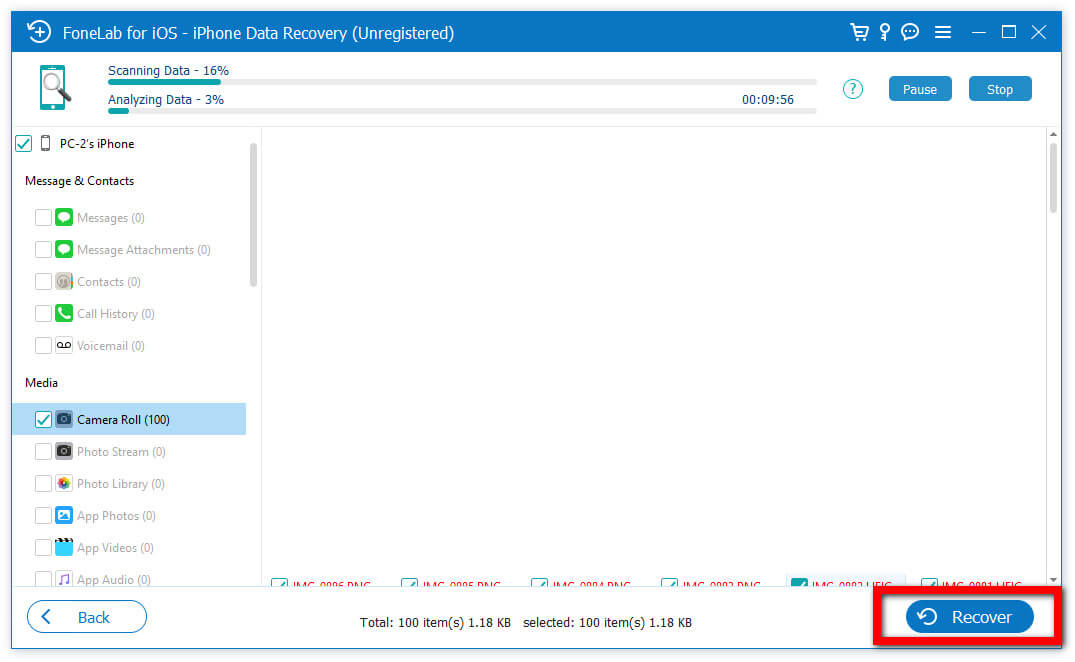
4. Часто задаваемые вопросы о том, как восстановить заводские настройки iPad
1. Сброс настроек iPad через приложение «Настройки» удаляет все данные на iPad?
Без сомнения. Сброс настроек iPad вернет его к исходным настройкам и удалит все его содержимое. Вот почему перед выполнением сброса настроек iPad к заводским настройкам обязательно сделайте резервную копию всех важных данных в iCloud или на компьютере, чтобы при необходимости можно было восстановить свои данные.
2. Сброс настроек iPad к заводским настройкам - это плохо?
Выполнение сброса настроек на iPad к заводским настройкам - это неплохо или небезопасно, если у вас нет никаких соображений и вы создали резервную копию всех своих данных перед сбросом. Он даже помогает вам решать нежелательные проблемы и проблемы на вашем iPad, из-за которых он работает медленно и не работает должным образом.
Заключение
Наконец, к заводским настройкам вашего iPad следует относиться серьезно. Даже если вы не знаете всего, что нужно знать о сбросе и последующем восстановлении вашего iPad, с помощью инструментов и процедур, указанных ниже, это будет настолько просто, что вы сможете выполнить это за минуту или две. FoneEraser для iOS и FoneLab iOS Восстановление данных, однако, это продукты, которые лучше всего соответствуют вашим требованиям.
FoneEraser для iOS - лучший очиститель данных iOS, который может легко и безвозвратно стереть все содержимое и настройки iPhone, iPad или iPod.
- Удалите ненужные данные с iPhone, iPad или iPod touch.
- Стереть данные быстро с одноразовой перезаписью, которая может сэкономить ваше время для большого количества файлов данных.
